For at åbne et Pages -dokument i Microsoft Word -appen på din Windows -pc skal du først konvertere dokumentet til det kompatible format, før du kan åbne det. Standardformatet for Pages -dokumentet er ikke kompatibelt med MS Word, så disse dokumenter skal først konverteres til enten ".docx" - eller ".doc" -formater, før de kan ses ved hjælp af Word -appen.
Der er to måder at konvertere et Pages -dokument til det Microsoft Word -kompatible format. Den første måde bruger selve Pages -appen. Den anden måde bruger iCloud -webstedet til at konvertere dokumentet, og det kræver ikke, at du har en Mac.
Her er begge måder, du kan konvertere et Pages -dokument til Microsoft Word -format på:
Brug Pages -appen til at konvertere et dokument til MS Word -format
1. Dobbeltklik på det Pages-dokument, du vil konvertere, og det skal starte i Pages-appen.
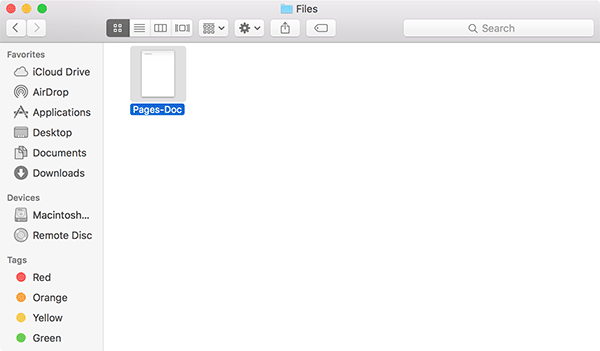
2. Når dokumentet åbnes i Pages, skal du klikke på menuen "File" og vælge "Eksporter til" efterfulgt af "Word ...".

3. Klik på fanen "Word" på den følgende skærm. Klik på "Avancerede indstillinger".
Vælg formatet i rullemenuen, hvilket format det er kompatibelt med den Word-version, du bruger på din pc. Hvis du bruger Word 1997-2004, skal du bruge ".doc" -formatet, og øge brug ".docx" whigh fungerer med den nyeste version af Word-appen.
Når det er gjort, skal du klikke på "Næste ..." for at komme videre.

4. Følgende skærm skal bede dig om at indtaste et navn for den eksporterede fil og den placering, hvor du vil gemme den. Vælg disse indstillinger i henhold til dine præferencer, og klik derefter på "Eksporter".

5. Du skulle nu se den eksporterede Word -fil på det sted, du valgte i det foregående trin.
Det valgte Pages -dokument er nu tilgængeligt i Microsoft Word -format på din Mac.
Hvis du ikke har adgang til en Mac for at kunne bruge eksportfunktionen, kan du bruge Apples iCloud -websted til at konvertere et Pages -dokument til Word -format. Her er proceduren:
Brug iCloud til at konvertere et Pages -dokument til Word -format
Du skal have en konto på iCloud for at kunne bruge følgende vejledning.
I de følgende trin uploader du Pages -dokumentet til iCloud. Imidlertid accepterer iCloud ikke et Pages-formateret dokument. Du skal først placere dokumentet i et ZIP -arkiv og derefter uploade ZIP -arkivet til iCloud.
1. Gå over til iCloud websted og log ind med din iCloud -konto.

2. Når du har logget ind, skal du klikke på "Sider" for at starte den webbaserede Pages-app.

3. Når webbaserede sider åbnes, skal du trække i dit ZIP-arkiv, der indeholder Pages-dokumentet, og slippe det til Pages-grænsefladen. Det vil derefter blive uploadet til din iCloud -konto.
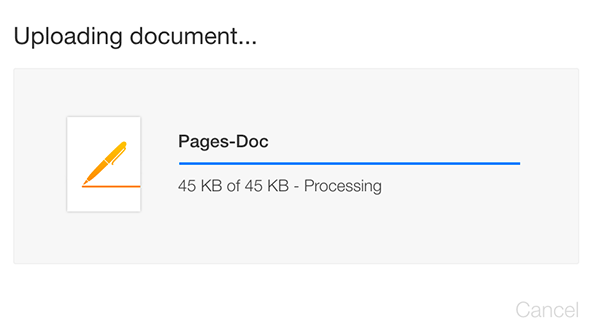
4. Dobbeltklik på det uploadede dokument på iCloud-webstedet for at åbne det.
5. Når dokumentet åbnes, skal du klikke på ikonet Indstillinger øverst og vælge indstillingen "Download en kopi ..."

6. Du får en prompt med at spørge, hvilket format du vil downloade en kopi af dokumentet i. Klik på "Word" for at downloade det valgte dokument i Word -format.

7. iCloud skal automatisk konvertere dokumentet til MS Word -formatet for dig, og det vil automatisk blive downloadet på din computer.
Konklusion
Hvis du har nogle Pages -dokumenter, der ikke åbnes i Word på din computer, skal ovenstående vejledning hjælpe dig med at konvertere disse dokumenter, så de fungerer i Word.
Tilknyttet offentliggørelse: Make Tech Easier kan optjene provision på produkter købt via vores links, hvilket understøtter det arbejde, vi udfører for vores læsere.


